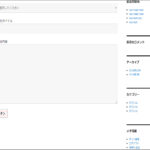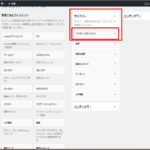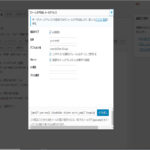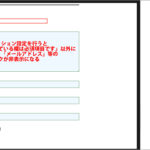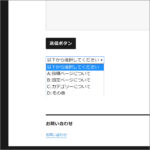
WordPress Twenty Sixteen カスタマイズ 12-3 「Contact Form 7」プラグイン ドロップダウンメニュー 色 幅 設定
WordPress Twenty Sixteen カスタマイズ 12-3。 今回はプラグイン 「Contact Form 7」にある「ドロップダウンメニュー」の設定です。設定は「名前」の「select」と入力、「オプション」に「ドロップダウンメニュー」させて選択させる項目を入力します。「タグを挿入」をクリックして、前後に<label>を入力して、名前と設定の<label>を関連付けます。お問い合わせページに表示させると幅や色が他のフォームとは異なっています。入力欄の設定を流用して設定を行います。 メール 色 幅 設定